فِهرِس
المجموعات، البحث والتصفية
البحث والتصفية حسب المجموعات
تعرف على استخدام المجموعات عند البحث عن كائنات مختلفة. تعرف على كيفية استخدام التصفية حسب المجموعات لتنقيح نتائج البحث.
مقدمة
باستخدام تطبيق الويب Fillet، يمكنك إنشاء مجموعات لجميع كائناتك المختلفة: المكونات، والوصفات، وعناصر القائمة، والموردون، والأنشطة (العمل).
ملحوظة:
تستخدم هذه المقالة علامة تبويب المكونات للأمثلة والشروحات.
ومع ذلك، فإن العملية هي نفسها لأنواع المجموعات الأخرى للكائنات.
كيفية الوصول
تتوفر هذه الوظيفة إذا رأيت زر "خيارات التصفية" بجوار شريط البحث:
تعرف على المزيد حول أشرطة البحثتطبيق عوامل التصفية على نتائج البحث
لتطبيق عوامل التصفية على نتائج البحث، انقر فوق زر "خيارات التصفية":
سيؤدي هذا إلى فتح درج "خيارات التصفية".
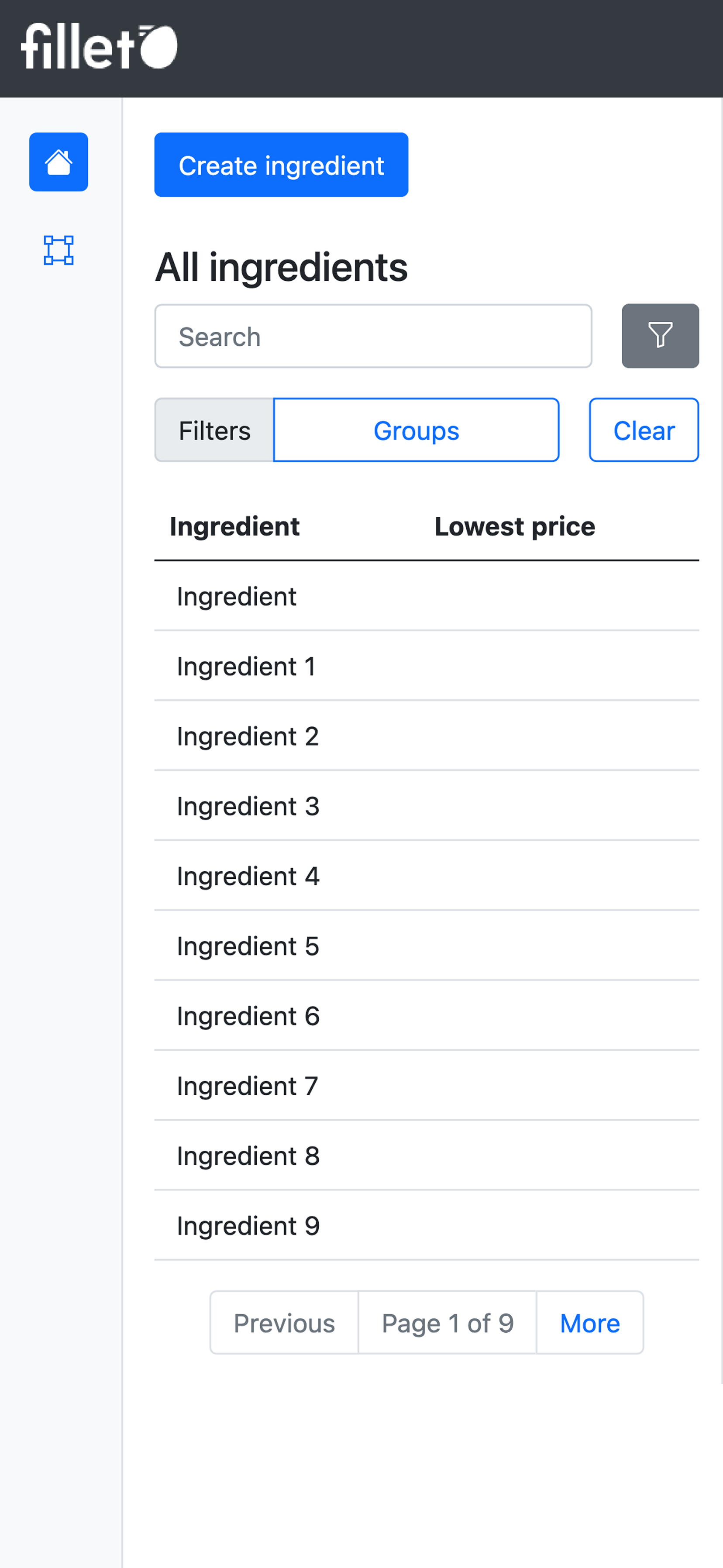
الجوال، عرض القائمة، خيارات التصفية للبحث في جدول القائمة
تعديل عوامل التصفية المطبقة
عندما تكون التصفية حسب المجموعة نشطة، يُظهر لك زر المجموعات عدد المجموعات المستخدمة لتصفية نتائجك.
لتعديل عوامل التصفية المطبقة على البحث، انقر فوق زر المجموعات.
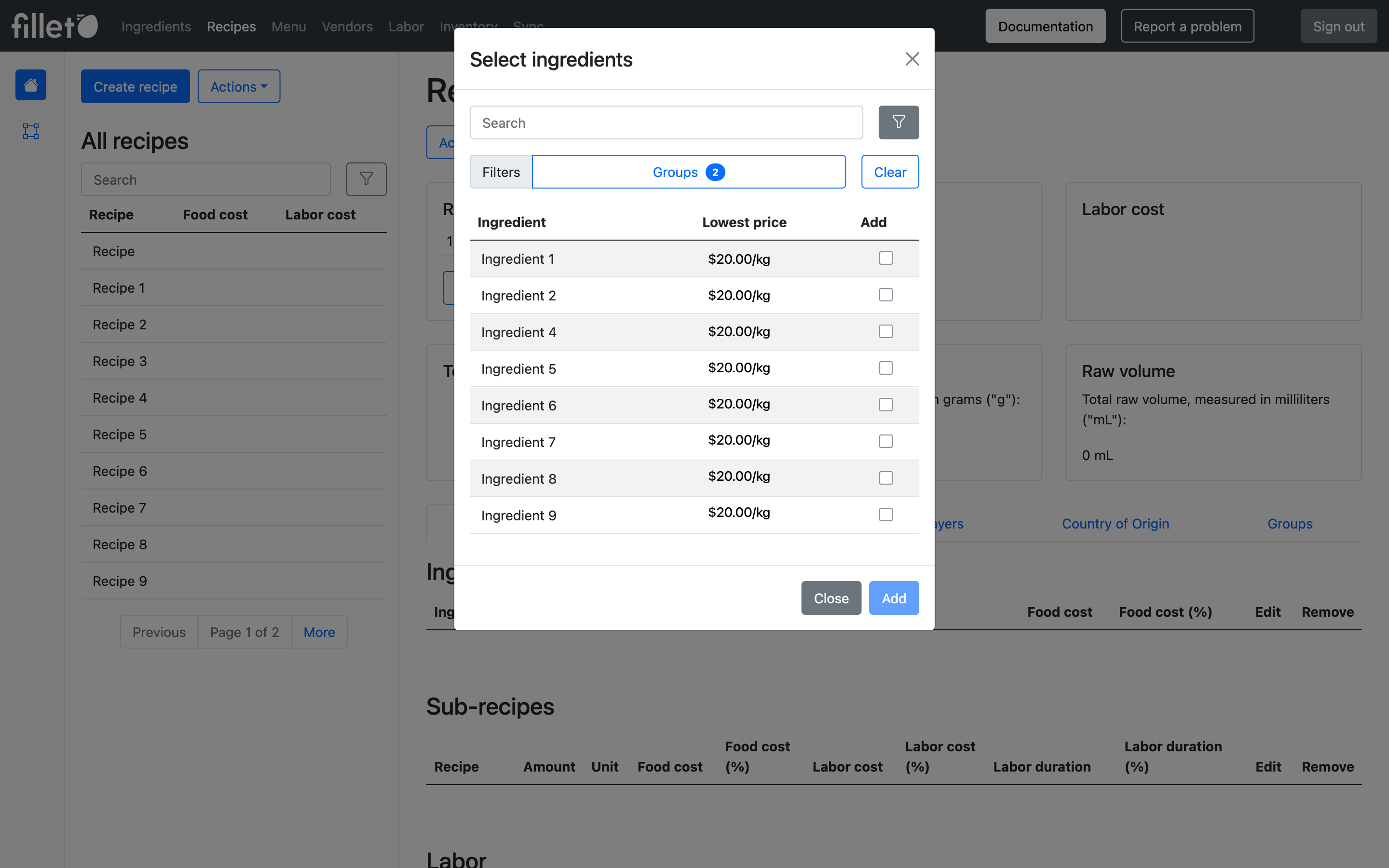
سطح المكتب، التصفية حسب المجموعة، عوامل التصفية مطبقة بنشاط
إزالة عوامل التصفية من نتائج البحث
لإزالة جميع عوامل التصفية المطبقة بنشاط، انقر فوق زر المسح.
الوظائف والاستخدامات
تعزز المجموعات كيفية تفاعلك مع بيانات Fillet الخاصة بك، مما يساعدك على تحديد موقع الكائنات وتحديدها وتصنيفها بسرعة وكفاءة وسهولة أكبر.
فيما يلي بعض الأمثلة على كيفية استخدام وظيفة البحث والتصفية حسب المجموعات:
عرض مجموعات فرعية للمكونات
- عرض المكونات من مجموعات المكونات المحددة فقط.
- سيتم إخفاء المكونات التي لا تحتوي عليها مجموعات المكونات المحددة هذه من نتائج البحث الخاصة بك.
معاينة نتائج البحث
- شاهد عدد المكونات الموجودة في مجموعات المكونات التي حددتها.
- سيتم تحديث هذا العداد عند تحديد أو إلغاء تحديد مجموعات المكونات.
إلغاء تحديد الكل تحديد الكل
- حدد بسرعة جميع مجموعات المكونات أو ألغ تحديدها جميعًا.